Logiciels
ADOBE ACROBAT PRO DC 2020.006.20034
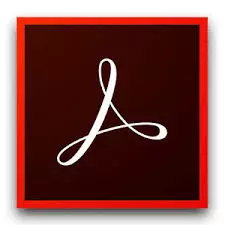
Genre : Bureautique
Platforme : Macintosh
Langue : Français
Editeur(s) : ADOBE
L'indispensable Adobe Reader cède sa place à Acrobat Reader DC. Gratuit, officiel et très pratique le logiciel est à télécharger sans hésiter.
Editeur : Adobe
Version : 2020.006.20034
OS : macOS X
Compatibilité : macOS Sierra 10.12, macOS High Sierra 10.13,
macOS Mojave 10.14, macOS Catalina 10.15.2
Date de sortie : 11 février 2020
Langues : Français, Anglais, Allemand, Chinois, Coréen, Danois, Espagnol, Finnois,
Hongrois, Italien, Japonais, Norvégien, Néerlandais, Polonais, Portugais, Russe, Suédois, Tchèque, Turc, Ukrainien.
Installation :
- Désactiver toutes connexions internet.
- Double-cliquer pour monter l’image "Acrobat_DC_Web_WWMUI.dmg".
- Double-cliquer sur "Acrobat DC.dmg".
- Double-cliquer sur "Acrobat DC Installer.pkg".
- Installer le logiciel.
- Ne pas ouvrir.
- Double-cliquer sur "AcrobatDCUpd2000620034.dmg".
- Double-cliquer sur "AcrobatDCUpd2000620034.pkg".
- Installer la mise à jour.
- Si vous avez déjà, une version antérieure, installer seulement la mise à jour.
- Vous pouvez vous reconnecter à Internet.
- Bloquer toutes les connexions sortantes avec Radio Silence ou Little Snitch.
- Double-cliquer sur "Adobe Zii 5.1.8_TNT_AdobeZii.Com.dmg".
- Double-cliquer sur "Adobe Zii 2020 5.1.8.app".
- Cliquer sur "PATCH OR DRAG".
EN CAS DE MESSAGE : "Adobe Zii 2020 5.1.8.app est endommagé et ne peut pas être ouvert. Vous devriez éjecter l’image disque."
- Déplacer l'application "Adobe Zii 2020 5.1.8.app" vers le dossier "Applications" de votre mac.
- Renommer l'application "Adobe Zii 2020 5.1.8.app" en "AdobeZii20205.1.8.app" (supprimer les espaces).
- Ouvrir l'application "Terminal.app" sur votre mac.
- Taper la commande sudo bash puis appuyez sur "Entrée" pour lancer la commande.
- Taper votre mot de passe (ce dernier ne s'affichera pas) puis appuyer sur "Entrée".
- Taper la commande xattr -cr /Applications/AdobeZii20205.1.8.app puis appuyer sur "Entrée" pour lancer la commande.
- Le problème est résolu et vous pouvez lancer l'application "AdobeZii20205.1.8.app" qui se trouve dans le dossier "Applications" de votre mac.
- Double-cliquer sur "AdobeZii20205.1.8.app".
- Cliquer sur "PATCH OR DRAG".
Dépannage des problèmes inattendus
- Le logiciel Adobe Acrobat Pro DC se bloque ou ne fonctionne pas correctement.
- Un message indique que "la version d'essai a expiré".
Solution 1 :
- Ouvrir l'application "Terminal.app" sur votre mac.
- Taper la commande sudo killall ACCFinderSync “Core Sync” AdobeCRDaemon “Adobe Creative” AdobeIPCBroker node “Adobe Desktop Service” “Adobe Crash Reporter” puis appuyer sur "Entrée" pour lancer la commande.
- Taper la commande sudo rm -rf “/Library/Application Support/Adobe/SLCache/” “/Library/Application Support/Adobe/SLStore/” “/Library/Caches/.”* “/private/tmp/zx”* “~/Library/Preferences/Adobe/.”* puis appuyer sur "Entrée" pour lancer la commande.
- Patcher à nouveau le logiciel Adobe Acrobat Pro DC. Si après cela, le problème persiste, prenez la solution 2.
Solution 2 :
- Désinstaller le logiciel Adobe Acrobat Pro DC.
- Utiliser un logiciel du type "CCleaner" pour nettoyer tous les caches.
- Rechercher tous les éléments susceptibles d'être resté sur votre Mac lors de la désinstallation et supprimez-les :
/Library/Application Support/Adobe
/var/root/Library/Application Support/Adobe
/Users/Library/Application Support/Adobe
- Redémarrer votre Mac.
- Réinstaller le logiciel en suivant la procédure décrite plus haut.
PETIT RAPPEL :
Le fichier est découpé en plusieurs morceaux avec WINRAR ... il faut le reconstituer à partir du plus petit ( clic droit extraire ici ). Liens interchangeables .

Cachez votre adresse IP avec notre VPN!
Télécharger un VPN GRATUIT
 LIEN PREMIUM :
Telechargement Anonyme, Ultra Rapide et Gratuit
1.1 GoTélécharger
LIEN PREMIUM :
Telechargement Anonyme, Ultra Rapide et Gratuit
1.1 GoTélécharger